播音音频如何高效剪辑与视频结合
创作领域,音频质量直接影响观众的体验,无论是制作教学视频、短视频还是专业访谈,清晰的播音音频能显著提升内容的专业度,许多人面对音频剪辑时感到无从下手,本文将系统讲解如何高效处理播音音频,并实现与视频的完美结合。

**一、基础准备:从录制到素材整理
优质的音频剪辑始于前期录制,若录制效果差,后期处理难度会倍增。
1、环境优化:选择安静、无回声的封闭空间,使用吸音棉或厚窗帘减少环境噪音。
2、设备选择:入门级麦克风(如Blue Yeti)即可满足基础需求,搭配防喷罩减少爆破音。
3、录音规范:保持嘴部与麦克风距离15-20厘米,音量控制在-12dB至-6dB之间,避免爆音或音量过低。
录制完成后,将音频文件按日期或主题分类存储,便于后期快速调用。
**二、音频处理核心步骤
1. 降噪与修复
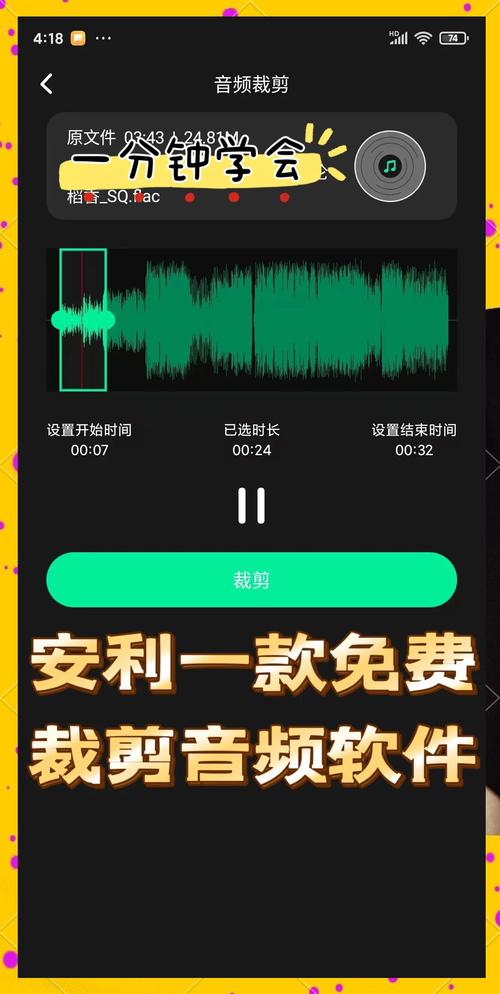
背景噪音是常见问题,可通过以下方法解决:
- 使用Audacity的“噪声轮廓分析”功能:先截取一段空白环境音作为样本,再应用降噪效果。
- Adobe Audition的“降噪器”适合处理持续性噪音(如电流声),调整阈值至噪音消失且人声不失真。
若出现口误或杂音,直接裁剪或使用“修补工具”覆盖问题片段。
2. 调整节奏与流畅度
删除冗余内容:剪掉重复的“嗯”“啊”等语气词,但需保留自然停顿,避免语速过快。
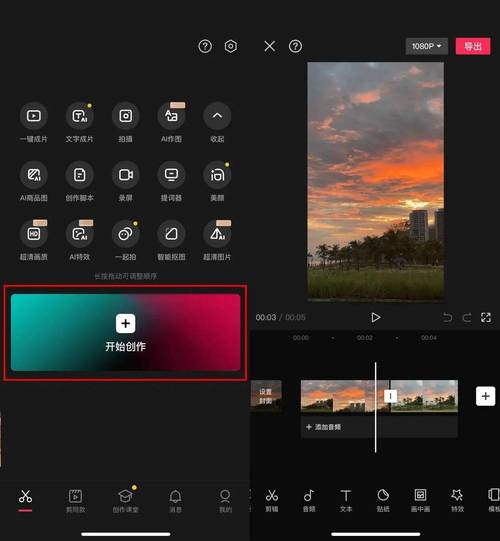
时间拉伸:在Premiere Pro或DaVinci Resolve中,通过“比率拉伸工具”微调语速,使音频与视频节奏匹配。
3. 音量平衡与动态处理
- 用压缩器(Compressor)控制动态范围,将过高音量压低、过低部分提升,确保整体音量稳定。
- 导出前用“限幅器”(Limiter)将峰值限制在-1dB,防止过载。
**三、音效与音乐的融合技巧
背景音乐能增强视频感染力,但需注意:
1、音量比例:人声音量通常设为-18dB至-12dB,背景音乐降低至-24dB至-20dB,避免喧宾夺主。
2、淡入淡出:在音乐开头和结尾添加1-2秒的渐强/渐弱效果,过渡更自然。
3、情绪匹配:选择与视频主题相符的配乐,例如科技类内容适合电子乐,访谈类适合轻钢琴曲。
**四、音画同步的进阶方法
1. 关键帧调整
在视频剪辑软件(如Final Cut Pro)中,通过关键帧精确控制音频渐变的节点,在人物开口说话时降低背景音乐音量,闭口时恢复。
2. 口型对齐
若视频包含人物讲话画面,需逐帧检查音频与口型是否同步,偏移超过0.1秒会明显影响观感,可通过拖动音频轨道微调。
3. 多轨道管理
- 将人声、音效、音乐分别放在独立轨道,便于单独调整。
- 使用标签颜色区分不同类型音频(如红色为人声,蓝色为音效),提升编辑效率。
**五、导出设置与格式选择
错误的导出参数可能导致音质受损:
1、采样率与比特率:视频平台通常支持48kHz采样率,比特率设为320kbps可平衡质量与文件大小。
2、格式选择:MP3格式兼容性最佳,WAV适合存档,AAC适用于移动端播放。
3、元数据填写:在导出界面填写标题、作者等信息,有利于平台算法识别内容主题。
**六、常见问题解决方案
回声问题:后期难以彻底消除,建议重新录制或使用iZotope RX修复插件。
音量忽大忽小:检查是否启用自动增益控制(AGC),关闭后手动调整。
音画不同步:检查项目帧率是否与视频一致(如30fps或25fps),修改时间轴设置。
音频剪辑并非一蹴而就,需结合反复试听与细节优化,掌握基础操作后,可尝试自动化脚本(如Audition的批处理功能)提升效率,最终目标是将技术隐于无形,让观众专注于内容本身,而非剪辑痕迹。










